光影魔术手证件照排版与打印全攻略
掌握证件照的排版与打印技能,可以让制作流程更加专业和高效。本文将为你提供光影魔术手证件照排版与打印的详尽教程。
光影魔术手证件照排版步骤
1. 打开图片
启动光影魔术手软件,使用快捷键Ctrl+O打开证件照图片,准备进行排版。
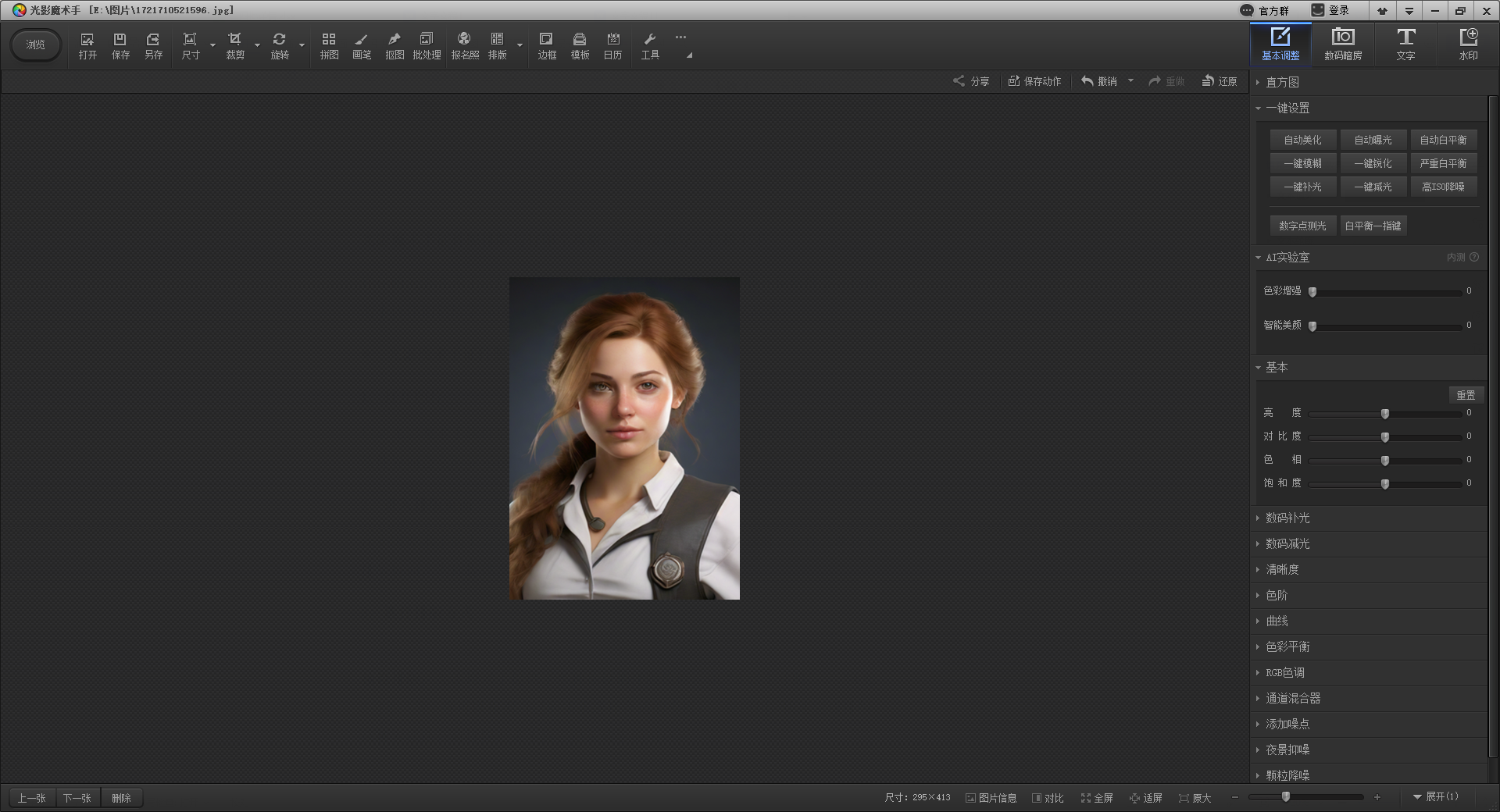
2. 进入排版页面
点击软件上方菜单栏中的“排版”选项,进入排版页面,这里提供了多种排版方式和工具。
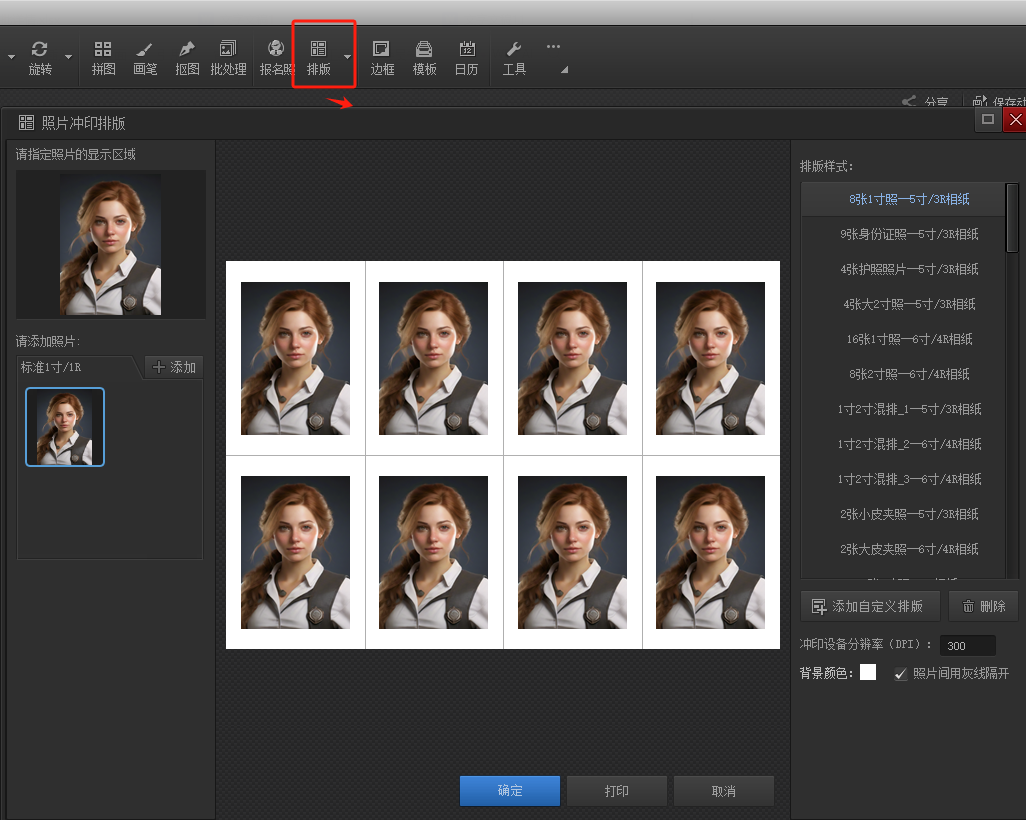
3. 选择排版方式
预设排版:选择适合需求的预设模板,一键应用快速完成排版,适合追求效率的用户。
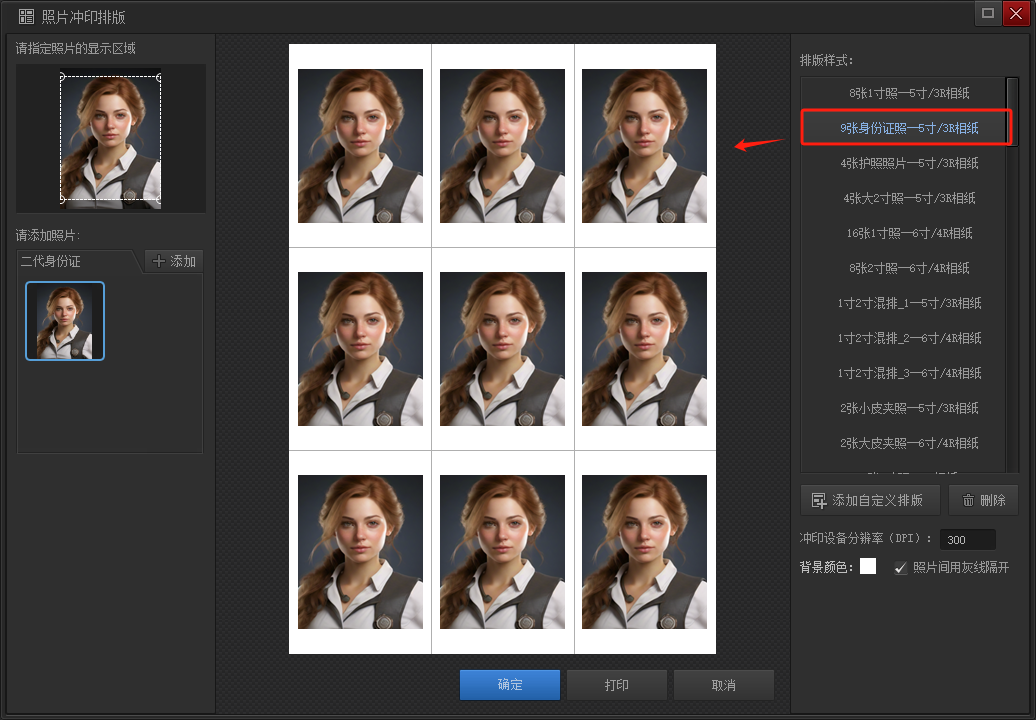
自定义排版:如果你对排版有更高的要求,或者想要实现更个性化的布局,可以选择自定义排版。在排版页面的右下角点击“添加自定义排版”,进入自定义界面。
在右侧,你可以自由设置照片的数量、尺寸、间距以及边框等参数,创造出独一无二的排版效果。自定义完后点击“确定”,为你自己的排版取个名字就好了。回到排版页面,滑动排版样式的滑块,找到你刚刚自定义的排版就能使用啦。
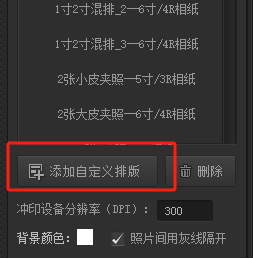
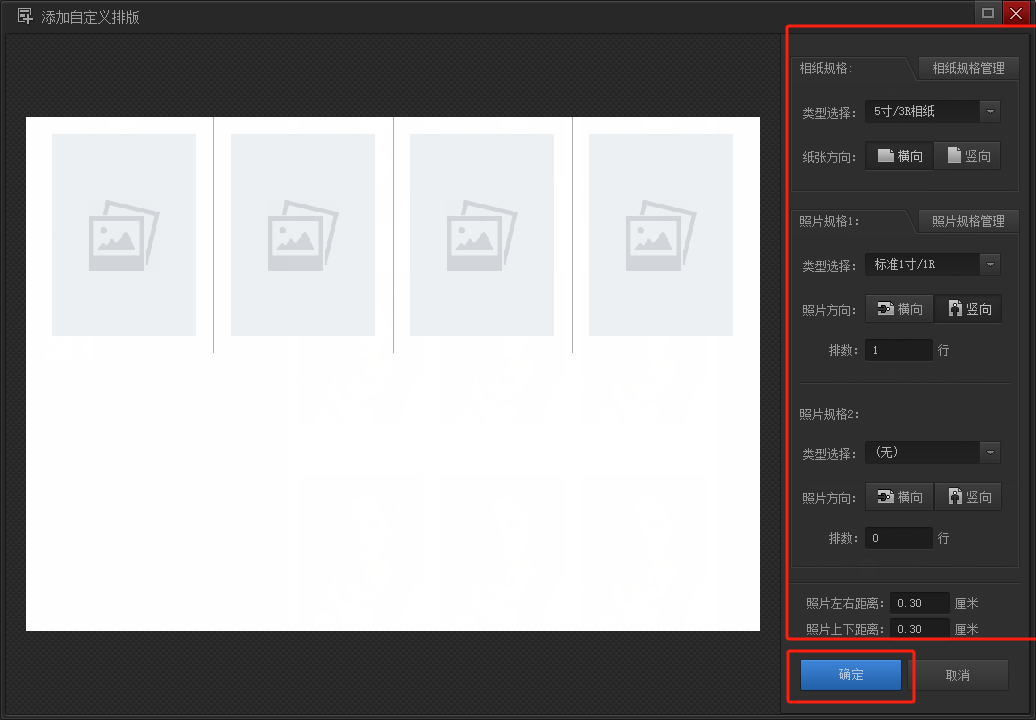
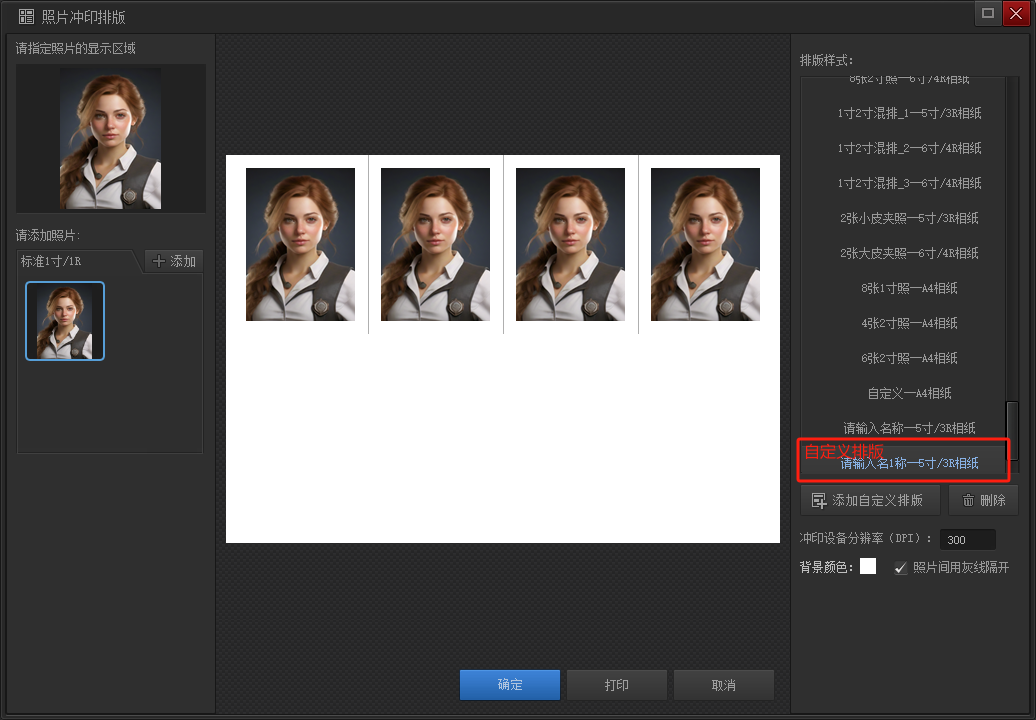
光影魔术手证件照打印步骤
1. 进入打印页面
点击排版页面上的“打印”按钮,进入打印设置界面。
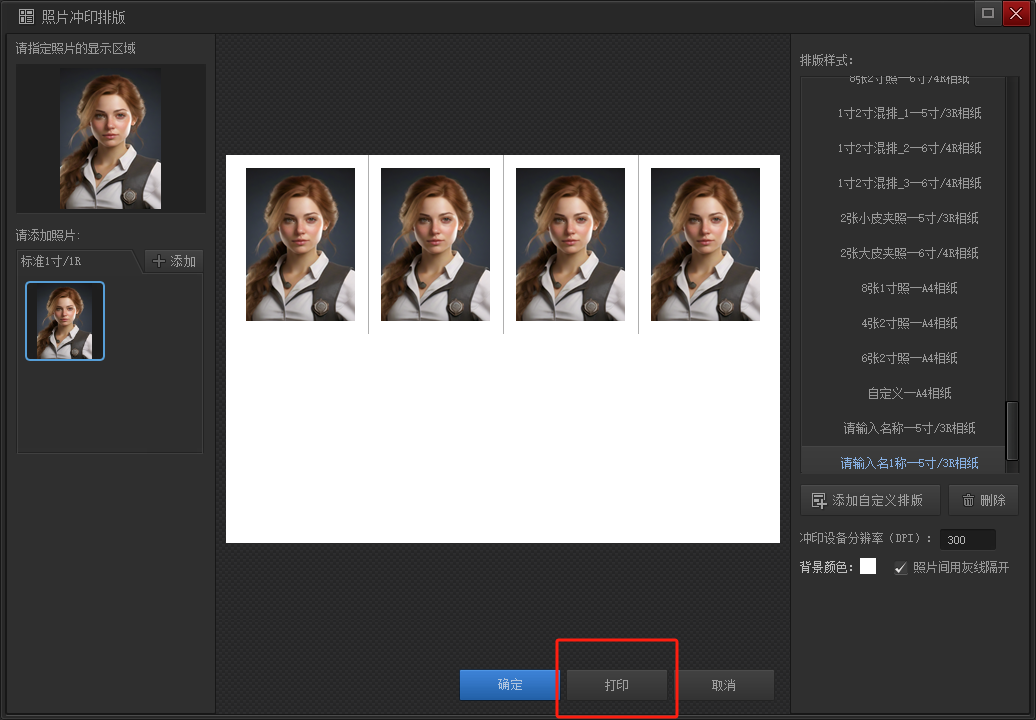
2. 设置打印参数
选择打印机:确保电脑连接了可用打印机,并在打印页面中选择。
纸张大小:根据证件照尺寸选择合适的纸张。
打印质量:选择高打印质量以保证证件照的清晰度。
3. 预览与调整
使用预览功能查看打印效果,必要时返回排版页面进行调整。
4. 执行打印
确认设置无误后,点击“打印”按钮,将排版好的证件照发送至打印机,稍等片刻即可获得精美打印品。
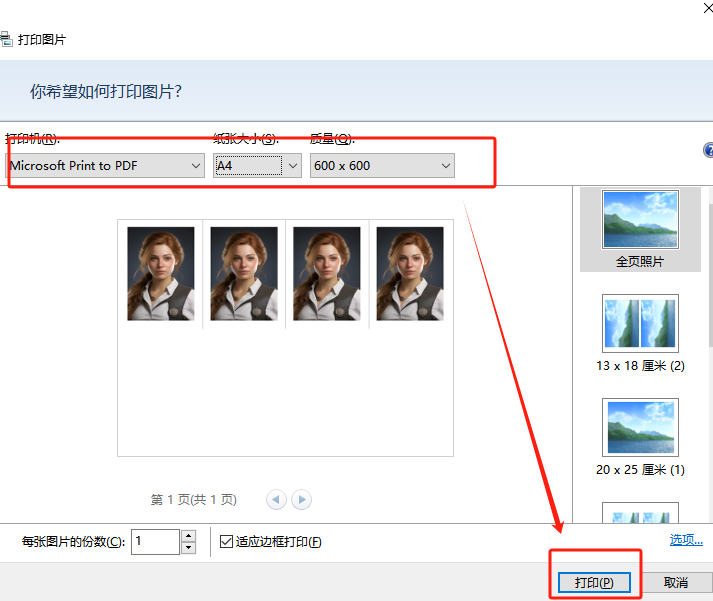
通过本文的教程,你已学会使用光影魔术手进行证件照的排版与打印。无论是选择预设模板还是自定义布局,都能轻松制作出专业水准的证件照。